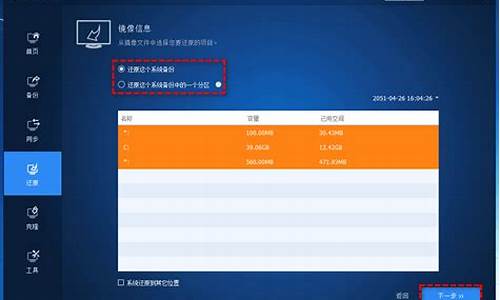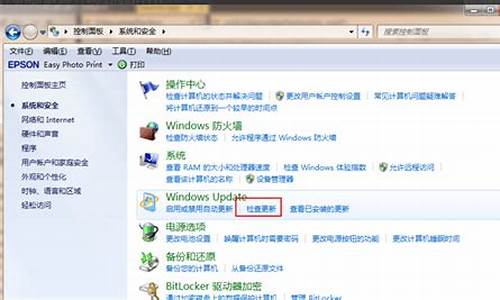电脑系统分为几种_电脑系统F8
1.电脑开机按F8进入的Windows高级选项菜单下的各种模式有什么作用?
2.电脑开机后按f8没反应如何解决
3.开机按F8是什么意思有什么用呀,能不能具体一点
4.电脑按F8进入安全模式怎么办
5.win11开机强制进入高级选项
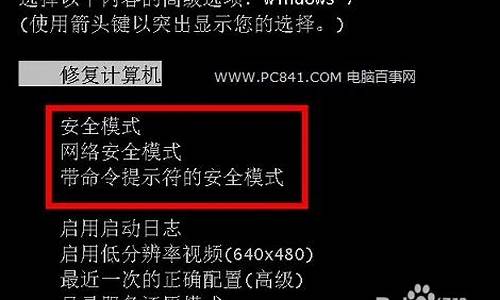
按"F8"进入系统安全模式
安全模式解释:
经常使用电脑的人可能都听说过,当电脑出了故障时,Windows会提供一个名为“安全模式”的平台,在这里用户能解决很多问题--不管是硬件(驱动)还是软件的。然而你会使用这个安全模式么?今天我们就来带您认识一下它的真面目。
基 础 知 识
安全模式是Windows操作系统中的一种特殊模式,经常使用电脑的朋友肯定不会感到陌生,在安全模式下用户可以轻松地修复系统的一些错误,起到事半功倍的效果。安全模式的工作原理是在不加载第三方设备驱动程序的情况下启动电脑,使电脑运行在系统最小模式,这样用户就可以方便地检测与修复计算机系统的错误。
进入安全模式
一、Windows95环境下进入安全模式:
1、开启计算机,如果正在运行Windows,请重启计算机;
2、在计算机开启时,请留意观察屏幕,当出现"Starting Windows 95"的时候,按住F5键,这样就能进入安全模式;
3、或者,在计算机开启时,当出现"Starting Windows 95"的时候,迅速按住F8键,在出现的启动菜单中选择第三项"Safe Mode"。
二、Windows98/Me环境下进入安全模式:1、在计算机开启时,按住CTRL键直到出现Windows 98启动菜单为止,选择第三项"Safe Mode"。2、或者,在计算机开启时,当出现"Starting Windows 98"的时候,迅速按下F8键,在出现的启动菜单中选择第三项"Safe Mode"。3、如果有多系统引导,在选择Windows98/Me启动时,当按下回车键,就应该迅速地按下F8键(最好两只手进行操作),在出现的启动菜单中选择第三项"Safe Mode"另外一种方法:1、在Windows环境下,点击“开始”菜单,然后点击“运行”;2、输入msconfig,然后点击“确定”按钮;3、点击“高级”按钮,选择“启用“启动”菜单”;
4、然后点击“确定”按钮保存退出,重新启动计算机;
5、重新启动计算机后,就会出现“启动菜单”,选择第三项"Safe Mode";
6、如果要取消“启动菜单”,重复上述1-4步骤,不同的是第3步取消选择“启用“启动”菜单”。如果以上两个方法都失败了,还可以进行以下操作进入安全模式: 1、确认系统启动首先从软驱开始引导启动,插入一张空白软盘或者非引导盘;2、重新启动计算机,当计算机启动的时候,由于所插入的软盘不是引导盘,此时就会看到一条错误信息"Non-System Disk, please replace the disk and press any key.";3、取出软盘,然后按F8键,就会出现启动菜单,选择"Safe Mode";
三、Windows2000环境下进入安全模式:在启动Windows2000时,当看到白色箭头的进度条,按下F8键,出现Windows2000高级选项菜单,有以下一些选项:安全模式 带网络连接的安全模式 带命令提示行的安全模式 启用启动日志模式 启用VGA模式最近一次的正确配置 目录恢复模式 调试模式 正常启动 其中,安全模式:是启动Windows2000的最低配置的设备驱动程序及服务。带网络连接的安全模式:是启动Windows2000的最低配置的设备驱动程序及服务,加上装载网络所需的驱动程序。带命令提示行的安全模式:这与“安全模式”一样,例外的是,启动Cmd.exe而不启动Windows资源管理器。一般情况下选择“安全模式”。
四、WindowsXP环境下进入安全模式:1、在计算机开启BIOS加载完之后,迅速按下F8键,在出现的WindowsXP高级选项菜单中选择“安全模式”;2、如果有多系统引导,在选择WindowsXP启动时,当按下回车键,就应该迅速地按下F8键(最好两只手进行操作),在出现的WindowsXP高级选项菜单中选择“安全模式”。另外一种方式: 1、在Windows环境下,点击“开始”菜单,然后点击“运行”;2、输入msconfig,然后点击“确定”按钮;3、点击“Boot.ini”标签;4、选择"/SAFENOOT";5、然后点击“确定”按钮保存退出,重新启动计算机;6、重启之后出现的WindowsXP高级选项菜单和Windows2000的类似,选择“安全模式”即可;7、如果要取消“高级选项菜单”,重复上述1-5步骤,不同的是第4步取消选择"/SAFENOOT"。
删除顽固文件
我们在Windows下删除一些文件或清除资源回收站内容时,系统有时会提示「某某文件正在使用中,无法删除」的字样,不过这些文件并无使用中,此时可试着重新启动计算机并在启动时进入安全模式。进入安全模式后,Windows会自动释放这些文件的控制权,便可以将它们删除。
“安全模式”还原
如果计算机不能正常启动,可以使用“安全模式”或者其它启动选项来启动计算机,在电脑启动时按下F8键,在启动模式菜单中选择安全模式,然后按下面方法进行系统还原:
点击“开始”→“所有程序”→“附件”→“系统工具” →“系统还原”,打开系统还原向导,然后选择“恢复我的计算机到一个较早的时间”选项,点击“下一步”按钮,在日历上点击黑体字显示的日期选择系统还原点,点击“下一步”按钮即可进行系统还原。
查杀病毒
现在病毒一天比一天多,杀毒软件也天天更新。但是,在Windows下杀毒我们未免有些不放心,因为它们极有可能会交叉感染。而一些杀毒程序又无法在DOS下运行,这时候我们当然也可以把系统启动至安全模式,使Windows只加载最基本的驱动程序,这样杀起病毒来就更彻底、更干净了。
解除组策略锁定
其实Windows中组策略限制是通过加载注册表特定键值来实现的,而在安全模式下并不会加载这个限制。重启开机后按住F8键,在打开的多重启动菜单窗口,选择“带命令提示符的安全模式”。进入桌面后,在启动的命令提示符下输入“C:WindowsSystem32XXX.exe(你启动的程序)”,启动控制台,再按照如上操作即可解除限制,最后重启正常登录系统即可解锁。
注:组策略的很多限制在安全模式下都无法生效,如果碰到无法解除的限制,不妨进入下寻找解决办法。
修复系统故障
如果Windows运行起来不太稳定或者无法正常启动,这时候先不要忙着重装系统,试着重新启动计算机并切换到安全模式启动,之后再重新启动计算机,系统是不是已经恢复正常了?如果是由于注册表有问题而引起的系统故障,此方法非常有效,因为Windows在安全模式下启动时可以自动修复注册表问题,在安全模式下启动Windows成功后,一般就可以在正常模式(Normal)下启动了。
恢复系统设置
如果用户是在安装了新的软件或者更改了某些设置后,导致系统无法正常启动,也需要进入安全模式下解决,如果是安装了新软件引起的,请在安全模式中卸载该软件,如果是更改了某些设置,比如显示分辨率设置超出显示器显示范围,导致了黑屏,那么进入安全模式后就可以改变回来,还有把带有密码的屏幕保护程序放在“启动”菜单中,忘记密码后,导致无法正常操作该计算机,也可以进入安全模式更改。
揪出恶意的自启动程序或服务
如果电脑出现一些莫名其妙的错误,比如上不了网,按常规思路又查不出问题,可启动到带网络连接的安全模式下看看,如果在这里能上,则说明是某些自启动程序或服务影响了网络的正常连接。
检测不兼容的硬件
XP由于采用了数字签名式的驱动程序模式,对各种硬件的检测也比以往严格,所以一些设备可能在正常状态下不能驱动使用。例如一些早期的CABLE MODEM,如果你发现在正常模式下XP不能识别硬件,可以在启动的时候按F8,然后选进入安全模式,在安全模式里检测新硬件,就有可能正确地为CABLE MODEM加载驱动了。
卸载不正确的驱动程序
一般的驱动程序,如果不适用你的硬件,可以通过XP的驱动还原来卸载。但是显卡和硬盘IDE驱动,如果装错了,有可能一进入GUI界面就死机;一些主板的ULTRA DMA补丁也是如此,因为Windows是要随时读取内存与磁盘页面文件调整计算机状态的,所以硬盘驱动一有问题马上系统就崩溃。此时怎么办呢?
某些情况下,禁用管理员帐户可能造成维护上的困难。例如,在域环境中,当用于建立连接的安全信道由于某种原因失败时,如果没有其他的本地管理员帐户,则必须以安全模式重新启动计算机来修复致使连接状态中断的问题。
如果试图重新启用已禁用的管理员帐户,但当前的管理员密码不符合密码要求,则无法重新启用该帐户。这种情况下,该管理员组的可选成员必须通过“本地用户和组”用户界面来设置该管理员帐户的密码。
电脑开机按F8进入的Windows高级选项菜单下的各种模式有什么作用?
电脑进不去系统按f8也没反应可以尝试使用其他键,按F10、F11或F12等键。
启用F8键,某些计算机可能需要在BIOS中启用F8键才能进入高级启动选项。您可以在计算机启动时按下DEL或F2键进入BIOS设置,然后查找“Advanced Settings”(高级设置)选项,并确保F8键已启用。
使用Windows安装光盘,可以使用Windows安装光盘来进入高级启动选项,并尝试修复系统文件或进行其他操作。
检查硬件问题,如果计算机无法进入高级启动选项,可能是因为硬件问题导致的。您可以尝试检查硬件问题,例如检查内存和硬盘是否损坏。
电脑日常保养注意事项
1、保持安置电脑的房间干燥和清洁,尤其是电脑工作台要每天(或两三天,视房间的清洁度而定)除尘,要知道,显示器是一个极强的“吸尘器”。曾经就遇到过因为环境不良,显示器内部灰尘厚积,天气转潮时,导致线路板短路打火损坏显示器的事故。
2、正确开机(先外设,后主机)和关机,其实这本不应该算是维护的内容,但是很多用户对此总不以为然,甚至错误地认为现在的电脑连“软关机”都有了,还要“老生常谈”,但是这绝对是有必要的:“先外设,后主机”的顺序如果搞反了,就有可能使系统无法识别相关硬件,或者无法装载设备驱动程序。
3、使用光盘或软盘前,一定要先杀毒,安装或使用后也要再查一遍毒,因为一些杀毒软件对压缩文件里的病毒无能为力。
电脑开机后按f8没反应如何解决
1、? 安全模式
系统只使用一些最基本的文件和驱动程序启动。进入安全模式是诊断故障的一个重要步骤。如果安全模式启动后无法确定问题,或者根本无法启动安全模式,那你就可能需要使用紧急修复磁盘ERD的功能修复系统了。
2、带网络连接的安全模式
在安全模式下启动 Windows,包括访问 Internet 或网络上的其他计算机所需的网络驱动程序和服务。
3、 带命令提示符的安全模式
使用命令提示符窗口在安全模式下启动 Windows,而不是通过一般的 Windows 界面启动。此选项适用于 IT 专业人员和管理员。
4、 启用启动日志
创建文件 ntbtlog.txt,该文件列出所有在启动期间安装并可能对高级疑难解答非常有用的驱动程序。
5、 启用VAG模式
使用当前视频驱动程序和低分辨率及刷新率设置启动 Windows,可以使用此模式重置显示设置。使用基本VGA驱动程序启动Windows。当安装了使Windows不能正常启动的新显卡驱动程序,或由于刷新频率设置不当造成故障时,这种模式十分有用。当在安全模式下启动Windows时,只使用最基本的显卡驱动程序。
6、 最近一次的正确配置(高级)
使用最近一次正确工作的注册表和驱动程序配置启动 Windows。
7、 目录服务还原模式
启动运行 Active Directory 的 Windows 域控制器,以便可以还原目录服务。此选项适用于 IT 专业人员和管理员。
8、 调试模式
以供 IT 专业人员和系统管理员使用的高级疑难解答模式启动 Windows。
9、 禁用系统失败时自动重启
因错误导致 Windows 失败时,阻止 Windows 自动重启。仅当 Windows 陷入循环状态(即 Windows 失败,尝试重启后再次失败)时,选择此选项。
扩展资料:
VGA(Video Graphics Array)是IBM于1987年提出的一个使用模拟信号的电脑显示标准,这个标准已对于现今的个人电脑市场已经十分过时。即使如此,VGA仍然是最多制造商所共同支援的一个低标准,个人电脑在加载自己的独特驱动程式之前,都必须支援VGA的标准。
目前大多数计算机与外部显示设备之间都是通过模拟VGA接口连接,计算机内部以数字方式生成的显示图像信息,被显卡中的数字/模拟转换器转变为R、G、B三原色信号和行、场同步信号,信号通过电缆传输到显示设备中。对于模拟显示设备,如模拟CRT显示器,信号被直接送到相应的处理电路,驱动控制显像管生成图像。而对于LCD、DLP等数字显示设备,显示设备中需配置相应的A/D(模拟/数字)转换器,将模拟信号转变为数字信号。在经过D/A和A/D2次转换后,不可避免地造成了一些图像细节的损失。VGA接口应用于CRT显示器无可厚非,但用于连接液晶之类的显示设备,则转换过程的图像损失会使显示效果略微下降。
主要应用在,显示分辨率设置过高,显示器黑屏,无法正常显示了。要修复这个问题,就必须启动到VGA模式,这样分辨率、刷新率会很低,方便用户更改到合适的设置。
参考资料:Microsoft windows帮助-高级启动选项
开机按F8是什么意思有什么用呀,能不能具体一点
最近有不少小伙伴向我们反映说自己的电脑出现了按f8没反应的情况,出现这个问题应该怎么解决呢?不用担心,今天小编为小伙伴们介绍关于电脑开机后按f8没反应的具体操作方法。
处理方法如下:
1、当电脑开机时按“F8”无法正常显示启动菜单,从而无法进入“安全模式”界面时,可以尝试在电脑开机时按“Ctrl”键来打开系统启动菜单。
2、然后在Windows桌面中,打开“运行”窗口,输入“msconfig”命令,点击确认进入系统配置策略界面。
3、从打开的系统配置界面中,切换到引导选项卡,勾选安全引导和最小化两个项目。
4、勾选完成后点击确定按钮。
5、从打开的系统配置界面中,切换到引导选项卡,勾选安全引导和最小化两个项目。
好了,只要按照上述操作步骤进行操作设置之后,就可以解决关于电脑开机后按f8没反应的问题了,是不是很简单。
电脑按F8进入安全模式怎么办
开机按F8是进入安全模式。
进入安全模式的方法:
1、Windows95环境下进入安全模式:
(1)、开启计算机,如果正在运行Windows,请重启计算机;
(2)、在计算机开启时,请留意观察屏幕,当出现"Starting Windows 95"的时候,按住F5键,这样就能进入安全模式;
(3)、或者,在计算机开启时,当出现"Starting Windows 95"的时候,迅速按住F8键,在出现的启动菜单中选择第三项"Safe Mode"。
扩展资料:
安全模式的主要功能:
1、删除顽固文件
我们在Windows下删除一些文件或清除资源回收站内容时,系统有时会提示某某文件正在使用中,无法删除的字样,不过这些文件并无使用中,此时可试着重新启动计算机并在启动时进入安全模式。进入安全模式后,Windows会自动释放这些文件的控制权,便可以将它们删除。
2、还原
如果计算机不能正常启动,可以使用“安全模式”或者其它启动选项来启动计算机,在电脑启动时按下F8键,在启动模式菜单中选择安全模式,然后进行系统还原。
3、查杀病毒
病毒一天比一天多,杀毒软件也天天更新。但是,在Windows下杀毒我们未免有些不放心,因为它们极有可能会交叉感染。而一些杀毒程序又无法在DOS下运行,这时候我们当然也可以把系统启动至安全模式,使Windows只加载最基本的驱动程序,这样杀起病毒来就更彻底、更干净了。
参考资料:
百度百科-安全模式
win11开机强制进入高级选项
开机后 到系统选择那里按f8 选起作用的最后一次正确配置(可以解决因驱动装错造成的错误)和带网络连接安全模式(进去后是有网络的,再用腾讯电脑管家弄下),可能就可以修复。
电脑蓝屏按f8进入安全模式后具体步骤如下:
1、电脑蓝屏后我们尽快按下键盘上的“F8”键进入安全模式。
2、按下“F8”键进入的界面如下图所示,应该选择“安全模式”选项。
3、按下“安全模式”后,此时电脑上会弹出windows帮助和支持界面。
4、进入电脑的安全模式后,就可以随便操作了,可以先检查电脑有没有安装恶意软件,以及就检查一下电脑的每个盘有没有损坏之类的,特别是C盘。
注意事项:
进入“安全模式”,启用“系统还原”功能,还原系统到上一次正常开机的时间段。如果你的系统没有开启“系统还原”功能,则将你最近安装的驱动、程序、补丁全部缷载掉。
1、如果不能进入“安全模式”,则可能是系统有问题。建议重装系统。
2、内存有问题。拔下内存条,用橡皮擦仔细擦拭金手指,并对卡槽清理灰尘。再插上内存条。
3、拆开后盖,对主板和风扇彻底清理灰尘。
4、是硬盘有坏道了。建议使用磁盘坏道检测软件来检测、修复。
据我了解Win11开机强制进入高级选项有两种方法:一是通过组合键进入Windows设置,选择系统恢复,然后点击高级启动并立即重新启动;二是在重启过程中按下F8键进入高级启动菜单,选择疑难解答,然后点击高级选项。两种方法都需要一定的电脑操作知识和技能,建议咨询专业技术人员。
声明:本站所有文章资源内容,如无特殊说明或标注,均为采集网络资源。如若本站内容侵犯了原著者的合法权益,可联系本站删除。